同是局域网两台电脑不能访问 解决同一局域网内两台电脑互相无法访问的问题
更新时间:2024-01-22 09:56:07作者:yang
在现代社会中局域网已经成为我们日常生活中不可或缺的一部分,有时候我们会遇到这样的问题,就是局域网内的两台电脑无法相互访问。这个问题可能导致我们无法共享文件、打印文档或进行其他网络互动。如何解决这个问题呢?本文将重点介绍如何解决同一局域网内两台电脑互相无法访问的问题,帮助大家轻松解决这一困扰。
方法如下:
1.检查是否是电脑防火墙的问题,点击电脑桌面右下方网络图标打开“网络和共享中心“。点击进入Windows防火墙
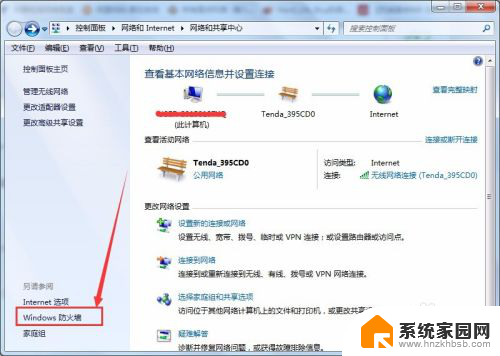
2.选择“打开或关闭防火墙选项”
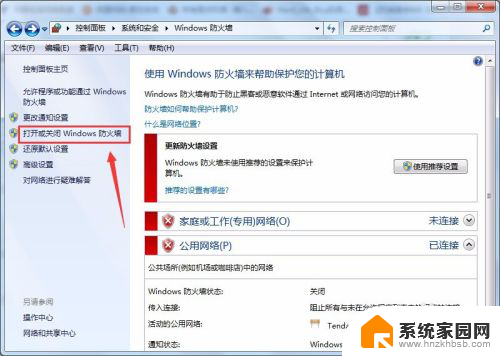
3.勾选“关闭windows防火墙”然后点“确认”保存设置后重新访问
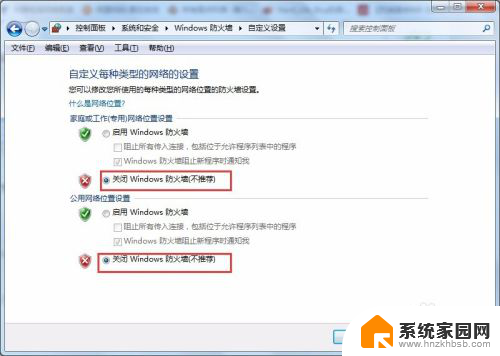
4.如果依据不行就要检查是否启用了“来宾账户”,点击“开始”进入“控制面板“
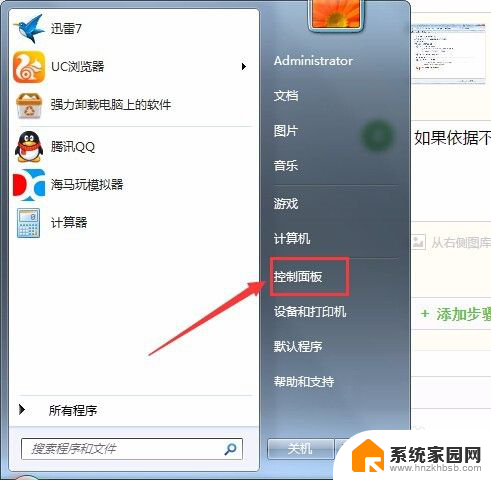
5.选择“用户账户和家庭安全”
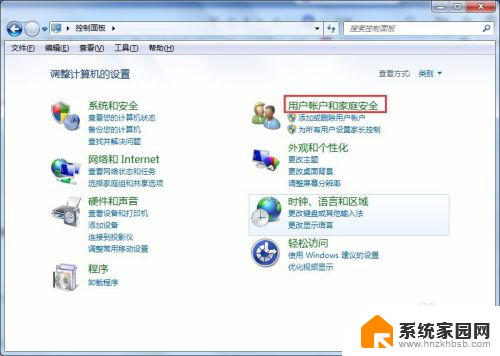
6.点击“添加或删除用户账户”
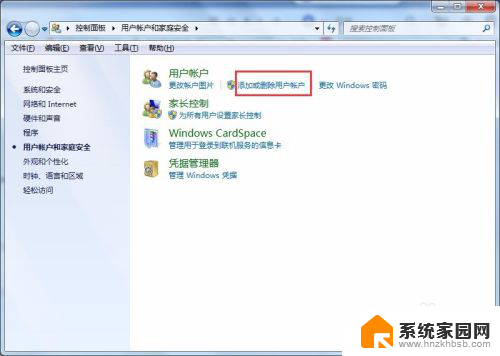
7.检查guest账户有没有启用,若未启用将其启用。
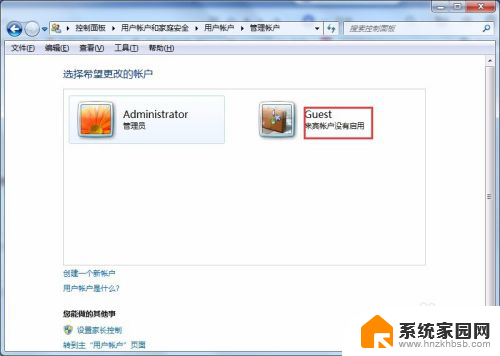
8.若还是不行检查两台PC机是不是在同一个工作组,若没有就将其添加到一个工作组里。
以上就是同是局域网两台电脑无法访问的全部内容,不熟悉的用户可以按照以上步骤进行操作,希望能对大家有所帮助。
同是局域网两台电脑不能访问 解决同一局域网内两台电脑互相无法访问的问题相关教程
- 红警两台电脑怎么连局域网 红警局域网联机设置教程
- 局域网同步时间 局域网内建立时间同步的原理和技术
- 共享的文件夹无权访问怎么办 解决局域网共享文件夹访问权限问题
- 搜索不到同一局域网的打印机 局域网找不到打印机怎么办
- 局域网共享无法访问您可能没有权限使用 联系网络管理员解决权限问题
- 网络共享显示没有权限访问 如何解决局域网共享文件夹无权限访问
- 电脑无法访问网络怎么解决 网络计算机无法访问怎么办
- 手机wlan无法访问互联网怎么解决 如何解决网络显示无互联网连接的问题
- wifi连接无法访问互联网 路由器连接WiFi无法访问互联网
- 网页无法访问. 网络异常时个别网页无法访问的解决方法
- 电视设置没有无线连接怎么办 电视连不上WiFi怎么处理
- 小米连接蓝牙耳机 小米蓝牙耳机如何与手机配对连接
- 首行缩进字符怎么设置 Word如何设置首行缩进
- 电脑上的文件怎么传到ipad上 通过何种途径将电脑文件传入iPad
- 手机外屏有裂缝可以修复吗 手机屏幕破裂15分钟修复方法
- 电脑右下角没有wifi显示,如何连接 电脑任务栏无线网络连接图标不见了怎么处理
电脑教程推荐
- 1 电脑上的文件怎么传到ipad上 通过何种途径将电脑文件传入iPad
- 2 钉钉在电脑上怎么设置自动登录 钉钉电脑版开机自动登录设置方法
- 3 怎样设置手机锁屏时间 手机自动锁屏时间设置方法
- 4 windows defender删除文件恢复 被Windows Defender删除的文件怎么找回
- 5 微信怎么语音没有声音 微信语音播放无声音怎么恢复
- 6 dwm.exe系统错误 dwm.exe进程是什么作用
- 7 键盘上字母打不出来 键盘按键失灵怎么解决
- 8 微信怎么把字变大 电脑微信如何设置字体大小
- 9 华为怎么取消锁屏杂志 华为手机杂志锁屏如何关闭
- 10 电脑怎么设置日历显示节假日 电脑设置农历显示方法